USB Type-C®端子搭載デバイス(主にAndroidスマートフォンや、iPadなど)を接続する方法を説明します。
別途用意するもの
- USB ACアダプター(市販品)
- Apple USB Type-C Digital AV Multiportアダプタなどの変換アダプター(市販品)
- USB Type-C® to Type-C®ケーブル、またはUSB Type-C® to USB Aケーブル(市販品)
|
|
電源を入れる
図のようにGO:PODCAST、USB Type-C®端子搭載デバイス、USB ACアダプター(市販品)をApple USB Type-C Digital AV Multiportアダプタ(市販品)を介して接続します。
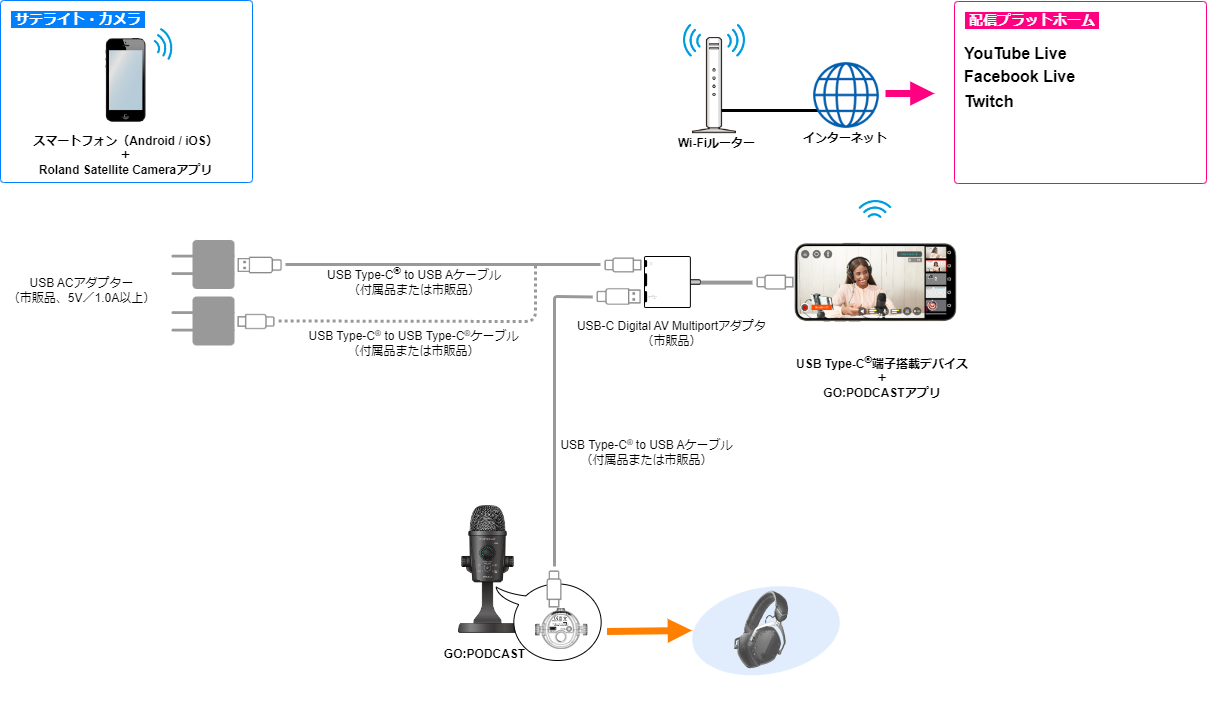
GO:PODCASTアプリを起動します。
GO:PODCASTとUSB Type-C®端子搭載デバイスが正しく接続されると、GO:PODCASTの「STATE」インジケーターが青点灯します。
電源を切る
|
電源を切るときは、音量を絞ってください。音量を絞っても電源を切るときに音がすることがありますが、故障ではありません。 |
GO:PODCASTのUSB端子から、USBケーブルをはずします。
|
付属のUSB Type-C® to USB Type-C®ケーブルを使って、USB Type-C®端子搭載デバイスをGO:PODCASTに直接接続して使うこともできます。 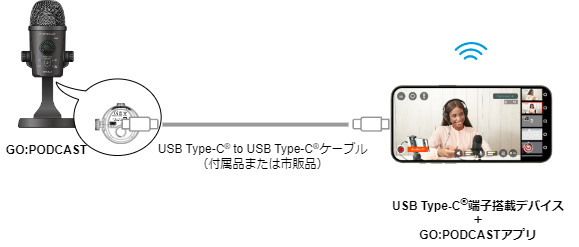 ただし、USB Type-C®端子搭載デバイスのバッテリーを多く消費するため、使用できる時間が短くなります。 長時間お使いになるときは、USB ACアダプターを接続することをおすすめします。 |
